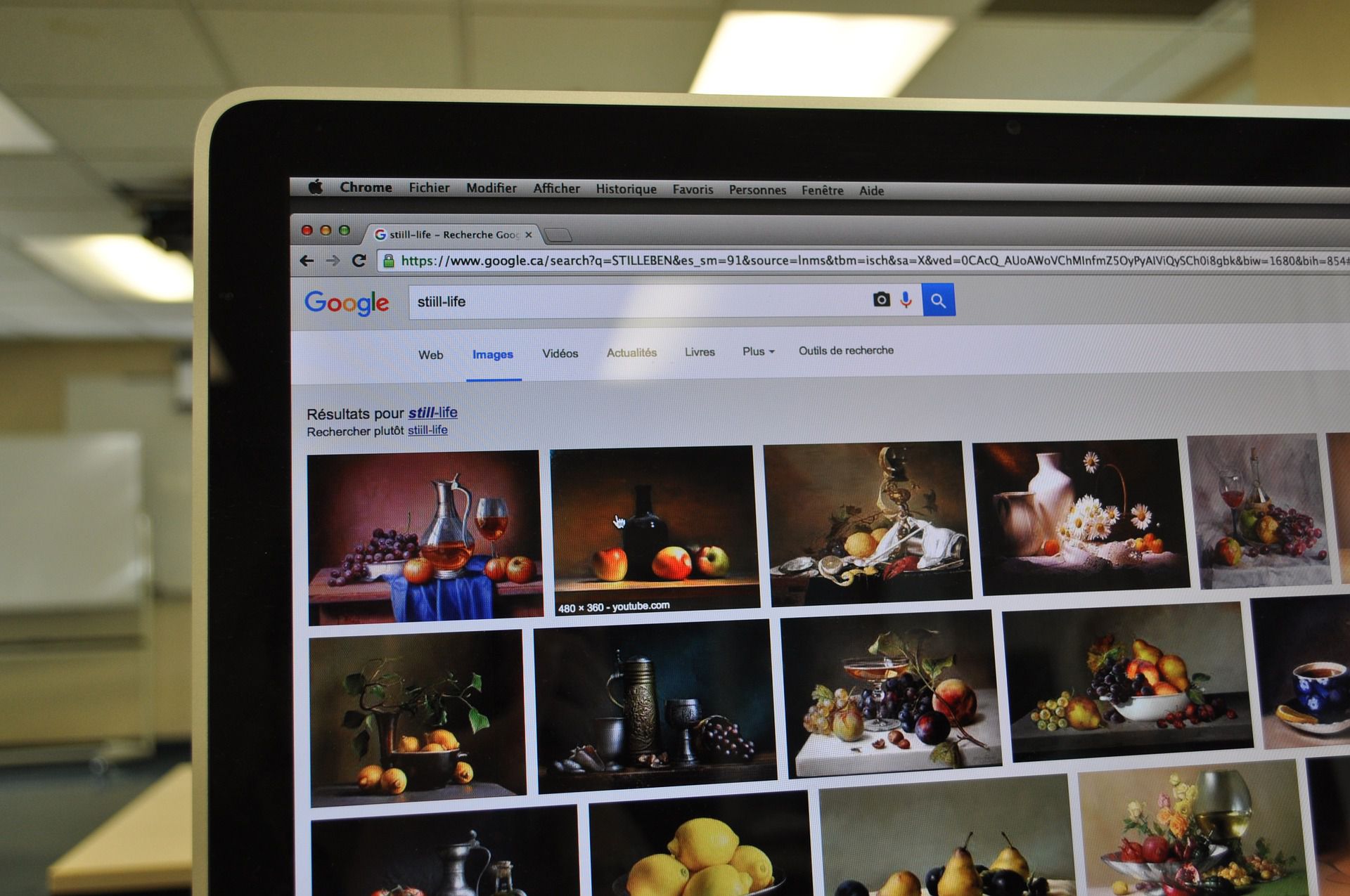Mitä tietää
- Syötä sinun . sisään hakutermi > valitse Kuvia hakukentän alla tai mene osoitteeseen images.google.com.
- Vie hiiri pikkukuvan päälle nähdäksesi kuvan koon ja lähteen. Käytä yläreunassa olevia työkaluja hakeaksesi kuvia koon, käyttöoikeuksien, tyypin jne. mukaan.
- Löytääksesi kuvan, jonka olet jo kääntänyt, kirjoita kuvan URL-osoite tai tiedoston nimi Google-hakuun.
Tässä artikkelissa kerrotaan, kuinka voit etsiä kuvaa Googlesta ja Google-kuvahausta. Opit myös käyttämään Googlea jo kääntetyn kuvan etsimiseen.
Hae kuvaa Googlesta
Voit etsiä kuvaa Googlesta kahdella tavalla:
- google.com
- Images.Google.com
Googlen kautta
Näin näet, kuinka teet hakuja Googlen pääsivun kautta.
-
Siirry osoitteeseen google.com työpöydän suosikkiselaimellasi. Safari, Chrome, Firefox, Opera, Edge, Explorer jne.; ne kaikki toimivat.
-
Kirjoita hakukenttään avainsana tai lause.
-
paina Tulla sisään näppäintä tai valitse Google haku -painiketta tai suurennuslasi -kuvaketta hakeaksesi säännöllisesti. Voit myös käyttää Google Voicea käyttämällä . valita mikrofoni kuvake.
-
Valitse Kuvia hakukentän alla olevassa vaakavalikossa. Jos olet hakenut termillä, joka on luonnostaan hyvin visuaalinen, Google saattaa näyttää tulosten yläreunassa kuvatulosten esikatseluruudukon.
Google-kuvahaun kautta
Tämä näyttää sinulle, kuinka voit hakea erilliseltä kuvakohtaiselta Google-sivulta.
-
Siirry verkkoselaimella osoitteeseen images.google.com.
-
Kirjoita avainsana tai lause hakukenttään.
-
paina Tulla sisään avain tai Valitse google hakupainike, the suurennuslasi kuvaketta tai mikrofonikuvake Hae.
Riippumatta siitä, minkä valitset kuvahaullesi, näet ruudukon, jossa on hakusi kannalta osuvimpia pikkukuvia. Täältä voit:
- Vie hiiren osoitin kuvan pikkukuvan päälle nähdäksesi kuvan koon ja lähteen.
- Valitse yksi niistä liittyviä termejä lueteltu yläreunassa olevissa kupissa tulosten suodattamiseksi; tai
- Valitse Työkalut yläreunassa, jos haluat etsiä kuvia koon, värin, käyttöoikeuksien, tyypin ja ajan mukaan
Etsi kuva mobiililaitteella
Jos haluat etsiä kuvaa Googlen avulla mobiililaitteella, sinulla on useita eri vaihtoehtoja. Ensinnäkin sinun tulee tietää, että et välttämättä tarvitse tiettyjä sovelluksia, jos laitteellesi on jo asennettu mobiiliselainsovellus.
Mobiiliselaimen kautta
Näin pääset osoitteeseen google.com tai images.google.com älypuhelimella tai tabletilla.
-
Avaa suosikki mobiiliselainsovelluksesi.
-
Siirry osoitteeseen google.com tai images.google.com. Jos käytät Google Chromea, voit oletusarvoisesti avata sovelluksen vain päästäksesi osoitteeseen Google.com.
-
Kirjoita avainsana tai lause hakukenttään.
-
Lehdistö suurennuslasi -kuvaketta suorittaaksesi haun.
-
Jos käytit google.com-sivustoa, napauta Kuvia vaakavalikossa nähdäksesi vain kuvatulokset.
-
Samalla tavalla kuin etsit kuvia pöytäkoneen verkkoselaimesta, voit valita: liittyviä termejä yläreunassa olevissa kuplissa tai tarkenna tuloksiasi suosituilla suodattimilla, kuten Kestää, GIF, HD, Tuote, Väri, Merkitty uudelleenkäyttöä vartenja clip art.
Google-sovelluksen kautta
Jos käytät Android-laitetta, Google Android -sovellus on luultavasti jo asennettuna laitteellesi. Jos käytät iOS-laitetta, saatat joutua lataamaan Googlen iOS-sovelluksen.
-
Avaa Google sovellus Android- tai iOS-laitteellasi.
-
Kirjoita hakukenttään avainsana tai lause.
-
Lehdistö suurennuslasi -kuvaketta suorittaaksesi haun. Voit myös napauttaa mikrofoni -kuvaketta, jos haluat etsiä äänelläsi.
-
Näet paljon yksinkertaisemman kuvatulosten ruudukon sovelluksessa; visuaalisiin asioihin kiinnitetään enemmän huomiota verrattuna mobiiliselaimella saamiin kuvahakutuloksiin. Et esimerkiksi näe yläreunassa vaakasuuntaista valikkoa, jossa on aiheeseen liittyviä termejä ja muita hakusuodattimia.
Kuinka kääntää kuvahaku Googlessa
Jos sinulla on jo kuva, mutta haluat löytää muita lähteitä tai vastaavia kuvia, voit käyttää Googlen tehoja etsimään etsimääsi verkosta. Ota vain kuvan URL-osoite tai tiedosto ja käytä sitä käänteisen kuvahaun tekemiseen Google-kuvahaulla. Käytätkö Google Kuvia? Voit nyt etsiä valokuvistasi niissä näkyvää tekstiä, jos sellaista on. Oletetaan esimerkiksi, että otit kuvan ravintolan ruokalistasta. Löytääksesi kuvan, voit etsiä mitä tahansa sanaa, joka esiintyy kuvassa, kuten «hampurilainen» tai «pasta», ja Google Kuvat näyttäisi sen hakutuloksissasi.